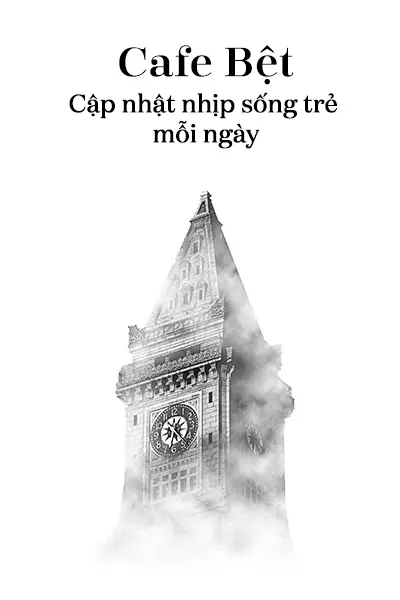Ứng dụng Find My của Apple đã giúp nhiều người định vị hành lý trong một sân bay đông đúc, tìm thấy một chiếc AirPod bị mất và đảm bảo cho chủ sở hữu biết tất cả các thiết bị của mình đang ở đâu. Nhưng trước khi đổi hoặc ngừng sử dụng một chiếc iPhone, bạn nên tắt chức năng Find My. Apple khuyên bạn nên tắt tính năng này trước khi cho đi hoặc mang iPhone đi bảo dưỡng tại Apple Store hoặc nhà cung cấp dịch vụ được ủy quyền.
Tắt Find My trên iPhone trước khi bạn tặng nó sẽ vô hiệu hóa tính năng Khóa kích hoạt (Activation Lock). Tính năng này có thể ngăn người khác sử dụng thiết bị, vì vậy rất hữu ích nếu iPhone của bạn bị đánh cắp hoặc người khác sở hữu nó. Tuy nhiên, nếu bạn tặng iPhone cho người khác, Khóa kích hoạt có thể ngăn họ sử dụng thiết bị cũ của bạn. Tuy nhiên, bạn có thể tắt Find My chỉ bằng vài bước đơn giản.
Sau đây là cách tắt tính năng Find My trước khi bạn tạm biệt chiếc iPhone cũ của mình.
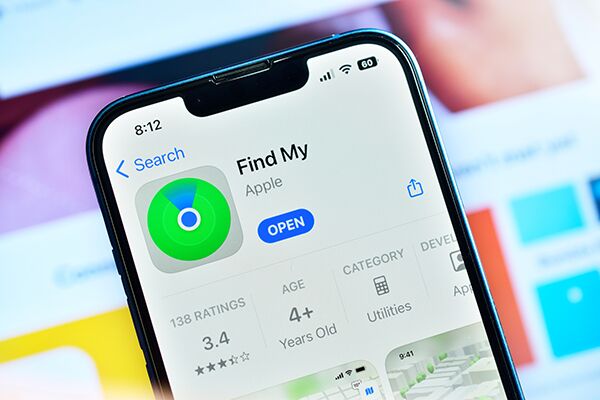
Vào Cài đặt: Mở ứng dụng “Cài đặt” (Settings) trên iPhone của bạn.
Chọn tài khoản Apple ID của bạn: Chạm vào tên của bạn ở đầu màn hình (nơi hiển thị Apple ID, iCloud, Phương tiện & Mục mua).
Chọn “Tìm” (Find My): Trong menu Apple ID, tìm và chọn mục “Tìm” (hoặc “Find My”).
Chọn “Tìm thiết bị của bạn” (Find My your device): Ví dụ: “Tìm iPhone của tôi” (Find My iPhone).
Tắt tính năng: Gạt nút chuyển đổi bên cạnh “Tìm [thiết bị của bạn]” sang vị trí tắt (màu xám).
Nhập mật khẩu Apple ID: Hệ thống sẽ yêu cầu bạn nhập mật khẩu Apple ID để xác nhận việc tắt tính năng này. Nhập mật khẩu và chạm “Tắt” (Turn Off).
Lưu ý quan trọng:
Khi bạn tắt Tìm iPhone, tính năng Khóa kích hoạt cũng sẽ tự động bị xóa. Điều này có nghĩa là bất kỳ ai cũng có thể kích hoạt và sử dụng thiết bị của bạn nếu không có mật khẩu.
Bạn chỉ nên tắt Tìm iPhone khi bạn chuẩn bị bán, tặng hoặc trao đổi thiết bị của mình. Sau khi tính năng Bảo vệ Thiết bị bị đánh cắp đã bị tắt, hãy làm theo các bước trên để tắt Tìm iPhone của tôi. Bên cạnh đó, trước khi cho đi iPhone, đừng quên xóa tất cả thông tin cá nhân và khôi phục cài đặt gốc cho thiết bị, phòng trường hợp xấu nhất. Bạn chắc chắn không muốn bất kỳ thông tin nào bị rò rỉ.
Nguồn tin: https://cafef.vn/mot-tinh-nang-tren-iphone-can-tat-truoc-khi-ban-nang-cap-hoac-ngung-su-dung-de-tranh-hau-qua-sau-nay-188250723215153337.chn